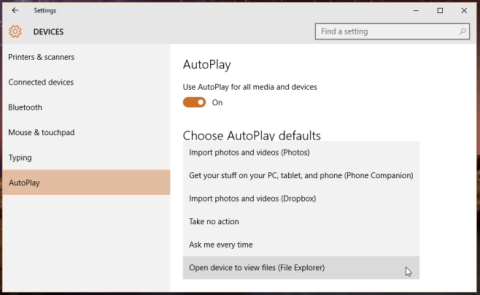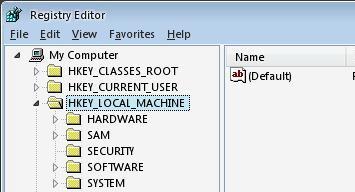Reparar/Corrigir Tela Preta do Windows 7
As atualizações de segurança mais recentes da Microsoft estão causando alguns malwares que podem fazer com que uma tela preta apareça após a inicialização do Windows. Este problema não ocorreu.
Alguns argumentos nunca morrem; Mac vs PC, iOS vs Android e PC vs Console. Com os jogos, você notará que nem todos os jogos são lançados para todas as plataformas. Alguns estúdios permanecem leais a um console específico, por exemplo, o PlayStation, enquanto outros preferem lançar para mais de um ou todos eles. Alguns jogos estão disponíveis em todas ou quase todas as plataformas. Caso em questão; Minecraft. É facilmente um dos jogos mais amplamente distribuídos; você pode reproduzi-lo em um desktop, telefone e em consoles.
Quando você tem um jogo que está disponível em tantas plataformas, e é um jogo que pode ser jogado online, em um servidor hospedado , para o qual vários amigos podem ser convidados, você se pergunta se o jogo também suporta cross-play.
Cross-play em jogos
O jogo cruzado significa que a plataforma em que você joga é irrelevante quando você deseja jogar com outros jogadores. Se um jogo suportar jogo cruzado, ele permitirá que os usuários que jogam em um PC joguem com outros usuários que podem estar em um Xbox ou PlayStation.
O jogo cruzado requer suporte adequado. Só porque um jogo está disponível em várias plataformas não significa necessariamente que os jogadores de todas as plataformas poderão jogar uns com os outros. Eles ainda podem estar limitados a jogar apenas com usuários que estão na mesma plataforma que eles. É por isso que os jogos populares em várias plataformas costumam ser incentivados a adicionar suporte a jogos cruzados. A ideia já existe há muito tempo, mas só recentemente se tornou popular o suficiente para os estúdios prestarem atenção.
Cross-play Minecraft
O Minecraft é um jogo que começou no PC, mas se expandiu para todas as plataformas de jogos existentes. Ele está disponível em;
Para cada uma das plataformas acima, o Minecraft suporta cross-play, mas para o Windows 10, o cross-play está disponível apenas para a versão UWP / Bedrock . A versão Java não é compatível e a janela para os usuários Java obterem a versão UWP gratuitamente foi fechada, portanto, se essa for a sua versão, você terá que comprar a UWP. O Minecraft adicionou suporte para jogo cruzado com a atualização Better Together.
Atualização do Minecraft Better Together
A atualização do Minecraft Better Together é um patch que foi adicionado ao jogo. Para obtê-lo, você precisa estar executando a versão mais recente do Minecraft. Esta atualização foi anunciada em 2017, portanto, se você estiver executando a versão mais recente do jogo em seu console / computador / telefone, você já a tem.
Se você estiver no PlayStation, o suporte para Cross-play foi adicionado em dezembro de 2019. Já estamos em 2020, então você já deve tê-lo se o jogo for atualizado em seu console.
Como fazer o Cross-play do Minecraft: PS4 / Xbox / PC / Switch
Para fazer um cross-play com o Minecraft, você precisa;
Conclusão
O jogo cruzado no Minecraft é bastante simples, mas está um tanto ligado ao serviço do Xbox. Isso é esperado, uma vez que deve haver um serviço central para conectar diferentes plataformas. A dependência da conta do Xbox não vai desaparecer, mas é pequena e, depois de configurar a conta, você não terá que se preocupar com ela novamente, a menos que precise adicionar um amigo.
As atualizações de segurança mais recentes da Microsoft estão causando alguns malwares que podem fazer com que uma tela preta apareça após a inicialização do Windows. Este problema não ocorreu.
Discutiremos os seguintes pontos neste post: O que é a pasta Windows.old? O que está incluído no Windows.old? Como remover o Windows.old?
Se você deseja reduzir o tamanho de um arquivo mp3 grande, digamos um podcast de áudio, o Mp3 Bitrate Changer será útil. Ele não reduz magicamente
Converta facilmente formatos de DVD e vídeo para DivX ou XviD com o Auto Gordian Knot. Preserve a qualidade e reduza o tamanho do arquivo.
Perdeu alguns arquivos importantes? O Undelete 360 pode ajudar você a recuperá-los do seu disco rígido. Descubra os passos simples para recuperar arquivos excluídos.
O NetSNSOR é um aplicativo de rede portátil que verifica a conectividade com a internet em intervalos selecionados e o notifica instantaneamente. Se a internet estiver
Quando as extensões do shell do Windows Explorer são transferidas do Windows XP para o Windows 7, elas não funcionam com a versão de 64 bits do Windows 7 porque o original
O Windows 10 tornou excepcionalmente fácil para você definir a ação de reprodução automática que deseja que seu PC execute quando você conectar uma unidade externa, um cartão SD ou
Você já enfrentou o problema de seu antivírus apagar arquivos importantes do seu sistema? Para mim, isso é ainda pior do que o efeito adverso de um vírus.
Você está com problemas para abrir Adicionar/Remover Programas no Painel de Controle? Ele apresenta o erro dizendo que foi desativado pelo administrador?